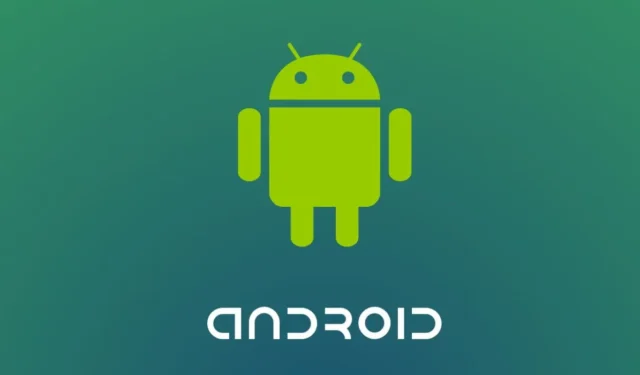
En el mundo actual, la privacidad y la seguridad son las principales prioridades, especialmente para los usuarios de Android. El mayor uso de teléfonos inteligentes ha aumentado la necesidad de proteger los datos personales y mantener la privacidad. En los dispositivos Android, restringir el acceso al micrófono es una forma eficaz de proteger sus conversaciones y su entorno.
Este artículo explica cómo apagar el micrófono en teléfonos inteligentes y tabletas con Android, asegurándose de que sus conversaciones y su entorno físico permanezcan privados. Puede evitar el acceso no autorizado a su micrófono a través de aplicaciones siguiendo los pasos descritos en este artículo. También repasaremos las ramificaciones de apagar el micrófono y cómo administrar de manera efectiva los permisos de la aplicación para lograr un equilibrio saludable entre la funcionalidad y la privacidad.
Instrucciones paso a paso para apagar el micrófono en Android.
Paso 1: acceda a la aplicación Configuración
Para comenzar, use la aplicación Configuración en su dispositivo Android. Esta aplicación se puede encontrar deslizándose hacia abajo desde la parte superior de la pantalla para mostrar el panel de notificaciones y haciendo clic en el botón de engranaje.
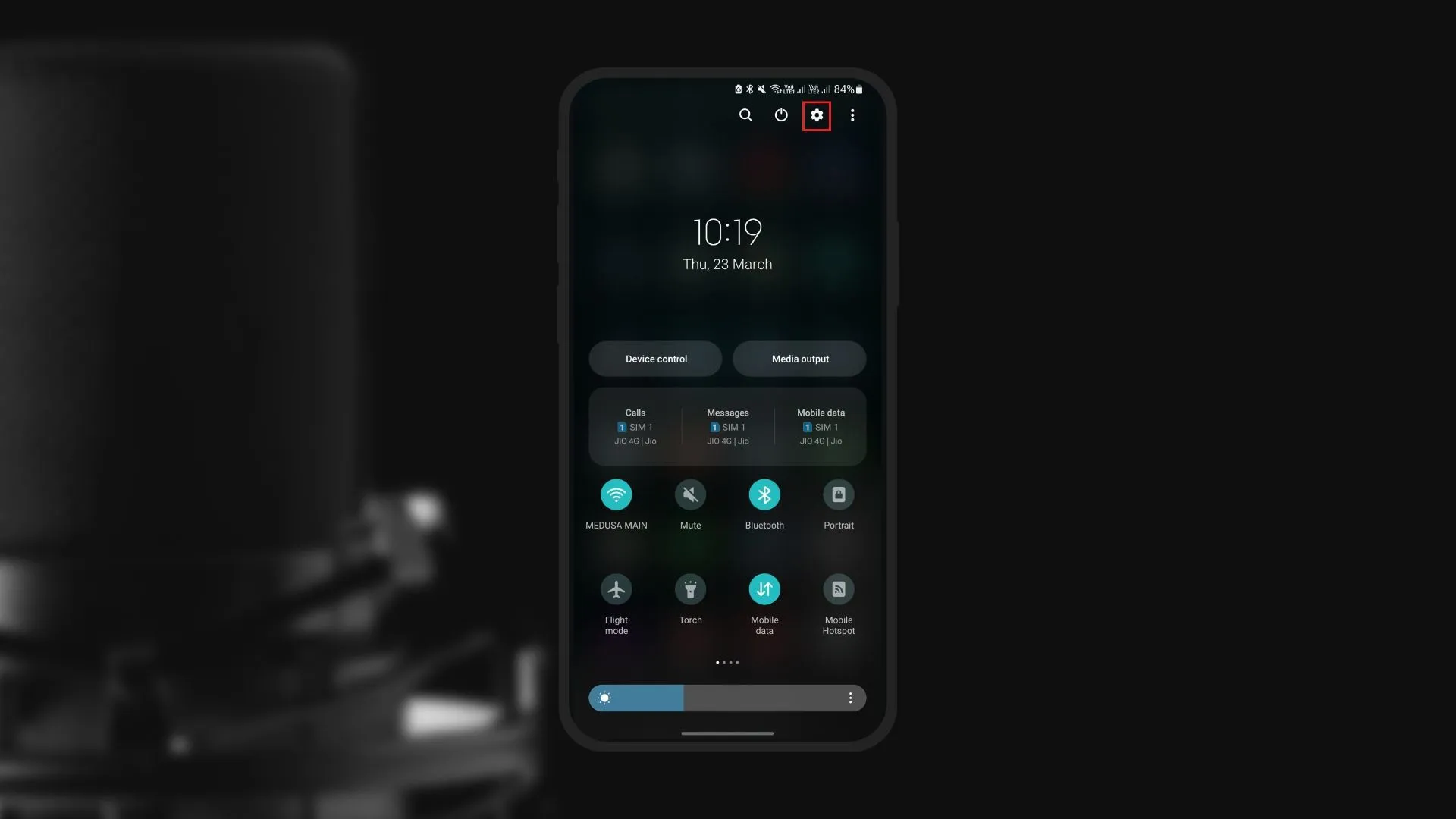
Paso 2: navega a la configuración de privacidad
Después de abrir la aplicación Configuración, vaya al área de Privacidad. Tóquelo para acceder al menú de opciones de Privacidad.
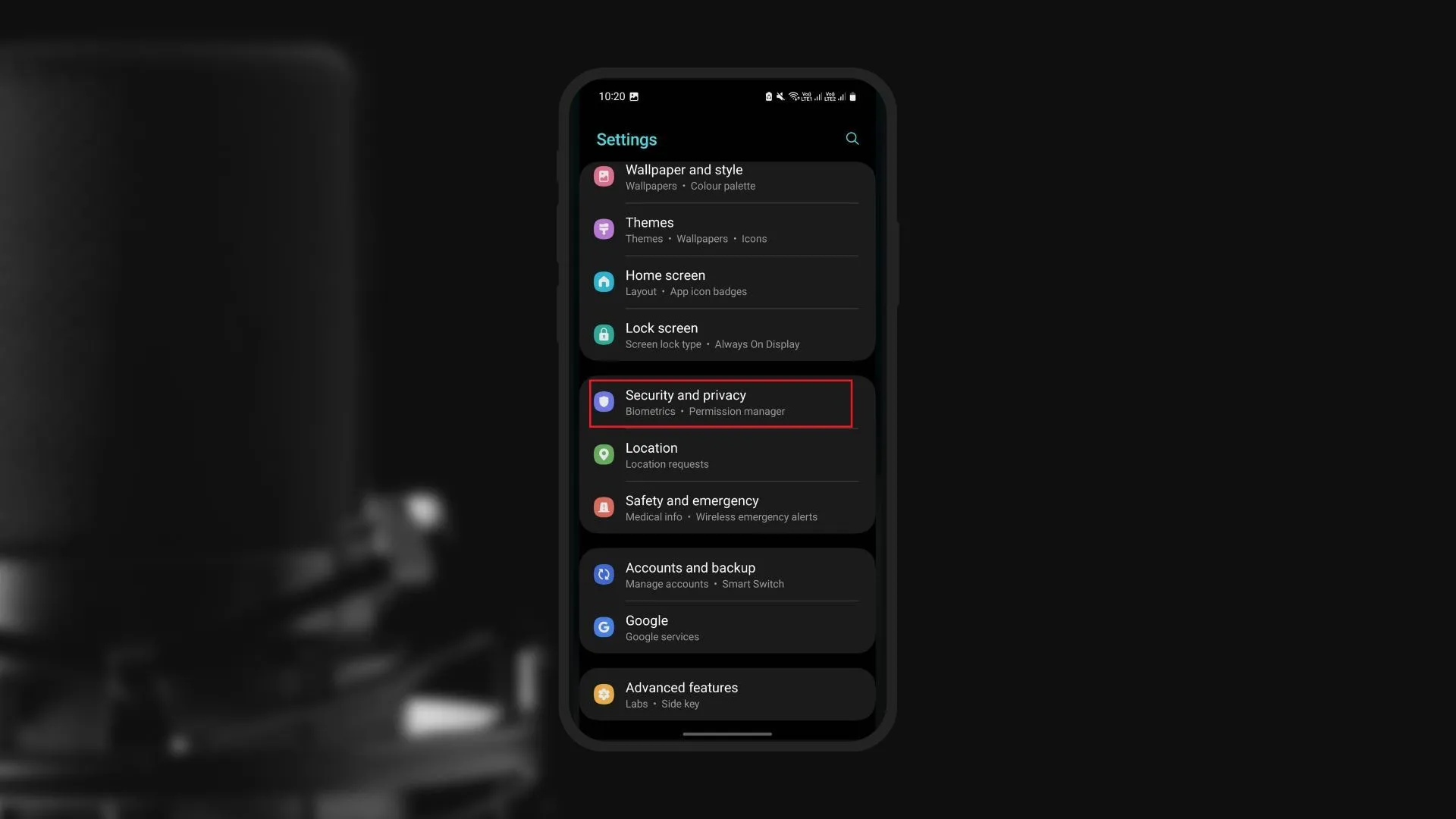
Paso 3: Abra el Administrador de permisos
Hay una opción de «Administrador de permisos» en el menú de configuración de privacidad. Haga clic aquí para ver una lista de permisos que pueden solicitar diferentes aplicaciones en su dispositivo.
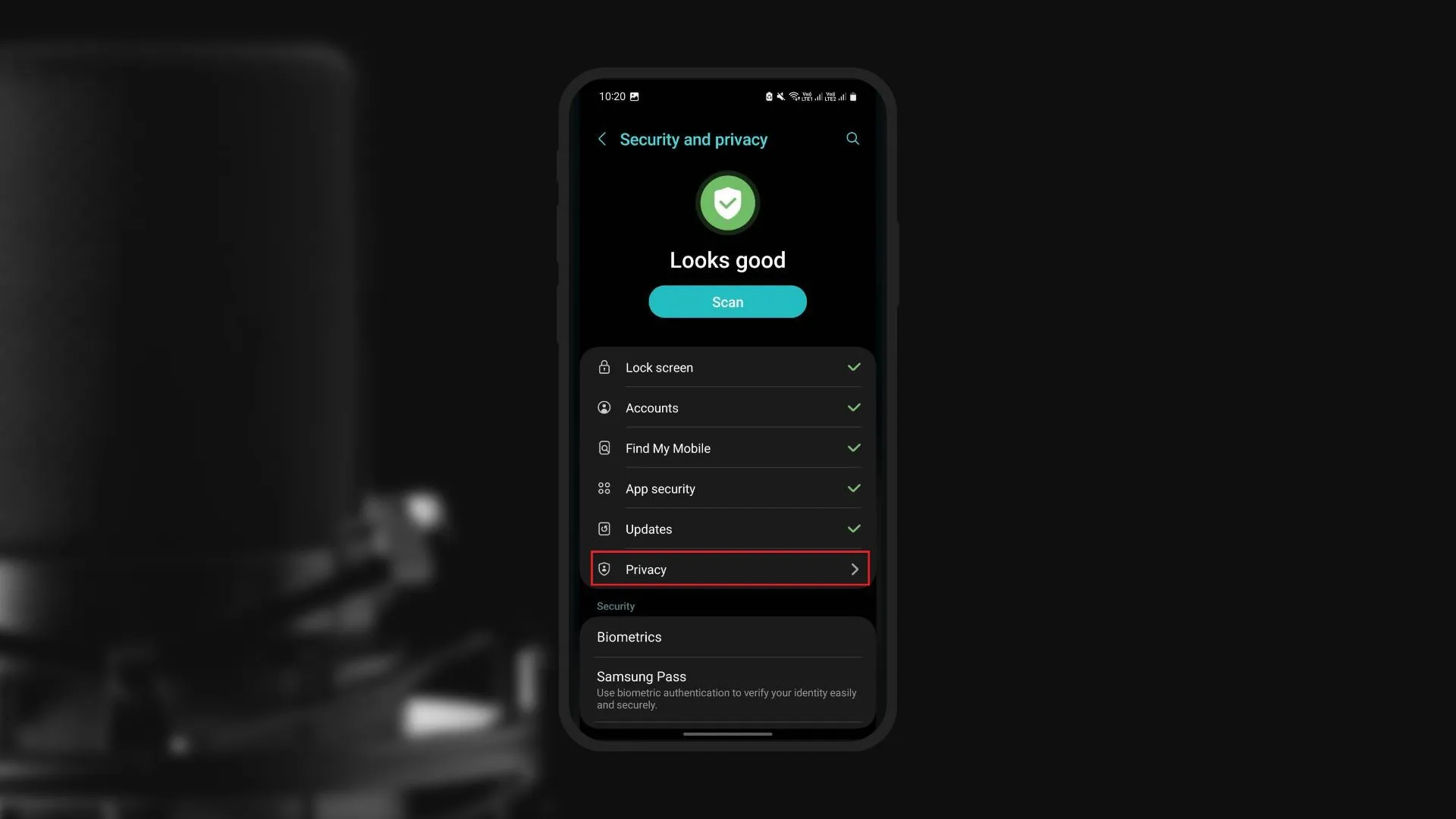
Paso 4: Localice el permiso de Micrófono
Vaya a través de la lista de permisos de Administración de permisos hasta que llegue a la sección de permisos de Micrófono. Haga clic aquí para ver una lista de aplicaciones que tienen acceso al micrófono en su dispositivo.
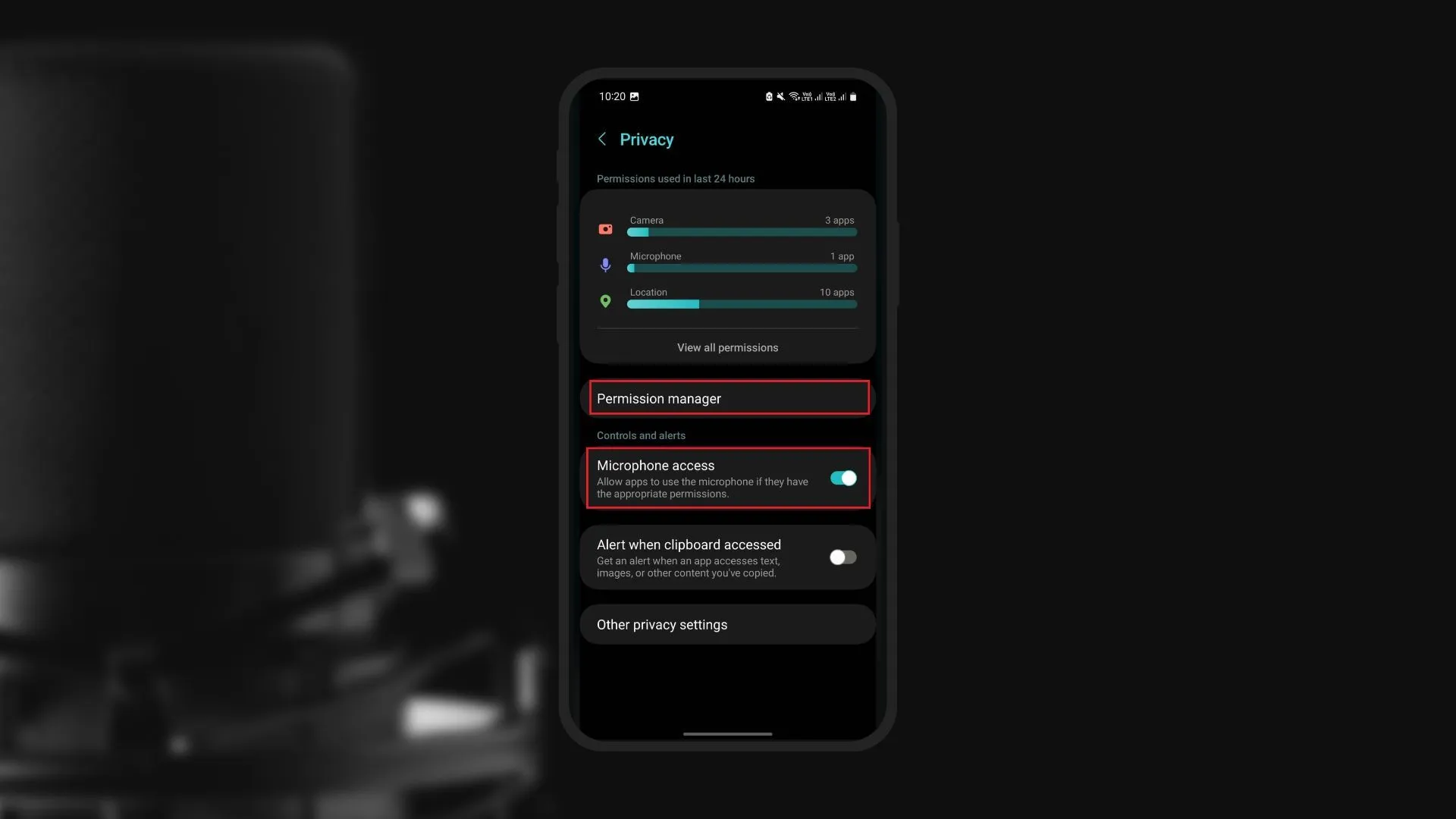
Paso 5: deshabilite el acceso al micrófono para aplicaciones individuales
Verá el estado de permiso actual para cada aplicación después de encontrar la lista de aplicaciones con acceso al micrófono. Para deshabilitar el acceso al micrófono para una aplicación específica, haga clic en su nombre y luego elija Denegar en el menú que aparece. Repita este proceso para cada aplicación para la que desee deshabilitar el acceso al micrófono.
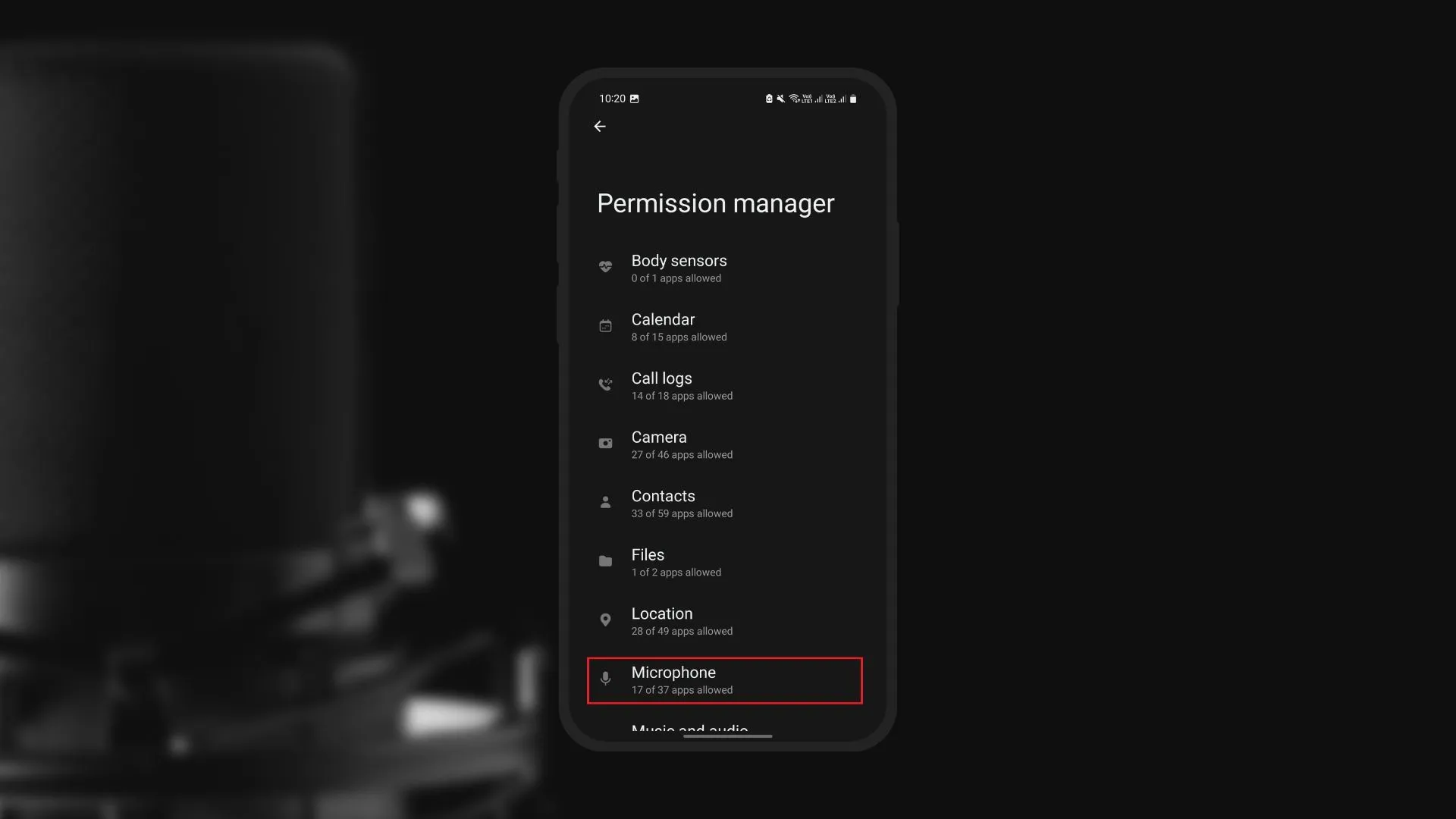
Paso 6: Revisa tus cambios
Cuando haya detenido el acceso al micrófono para las aplicaciones relevantes, vuelva a verificar sus ajustes para asegurarse de que el micrófono esté apagado para esas aplicaciones. Si desactiva por error el micrófono para una aplicación que lo necesita para su funcionamiento esencial, puede restaurar fácilmente la configuración anterior repitiendo los pasos pero seleccionando Permitir en lugar de Denegar.
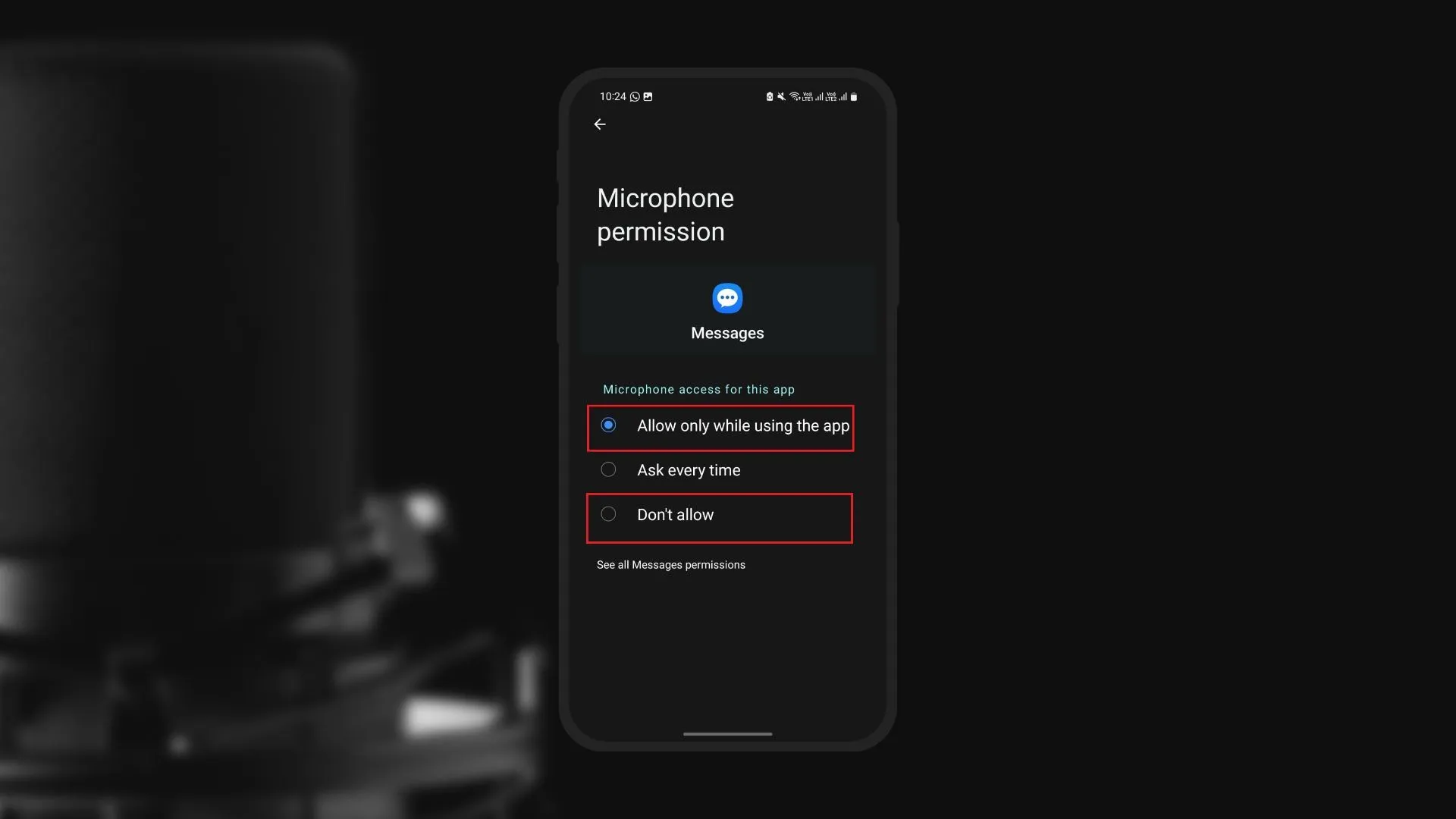
Método alternativo: usar una aplicación de terceros
Una aplicación de terceros diseñada específicamente para este propósito es otra forma de desactivar el micrófono en su dispositivo Android. En Google Play Store, hay varias aplicaciones que pueden detener el micrófono con un solo golpe, como «Silenciar micrófono» y «Bloquear micrófono».
Como resultado, estas aplicaciones brindan una manera fácil y conveniente de deshabilitar el micrófono sin tener que pasar por la configuración de permisos para cada aplicación individual. Cabe señalar que antes de instalar cualquier aplicación de terceros, debe investigar su confiabilidad y leer las reseñas de los usuarios para confirmar que es confiable y funcional.
Conclusión
Finalmente, apagar el micrófono en su dispositivo Android es un paso importante para proteger su privacidad y garantizar la seguridad de su información personal. Puede deshabilitar fácilmente el acceso al micrófono para aplicaciones individuales siguiendo la guía paso a paso provista en este artículo o usando una aplicación de terceros confiable, lo que le brinda un mayor control sobre su privacidad.
Es fundamental evaluar los permisos de las aplicaciones con frecuencia para garantizar que solo las aplicaciones confiables tengan acceso a funcionalidades sensibles como el micrófono. Además, debido a que algunas aplicaciones requieren acceso al micrófono para sus funciones principales, la desactivación del micrófono debe realizarse con precaución para mantener el equilibrio entre la privacidad y la funcionalidad. Al seguir estos métodos, puede proteger adecuadamente su privacidad mientras disfruta de las muchas ventajas que su dispositivo Android tiene para ofrecer.




Deja una respuesta ▼